Mi iMac 24 no me reconoce la contraseña
Mi iMac se ha bloqueado y no recibe mi
contraseña, no me da opción de cambiar contraseña ni nada, ¿que puedo hacer?
iMac 24″, macOS 13.3
Mi iMac se ha bloqueado y no recibe mi
contraseña, no me da opción de cambiar contraseña ni nada, ¿que puedo hacer?
iMac 24″, macOS 13.3
Hola
un saludo cordial
En ocasiones es necesario restablecer la contraseña de inicio de sesión (por ejemplo, si olvidaste la contraseña de inicio de sesión y la pista no te ayuda a recordarla).
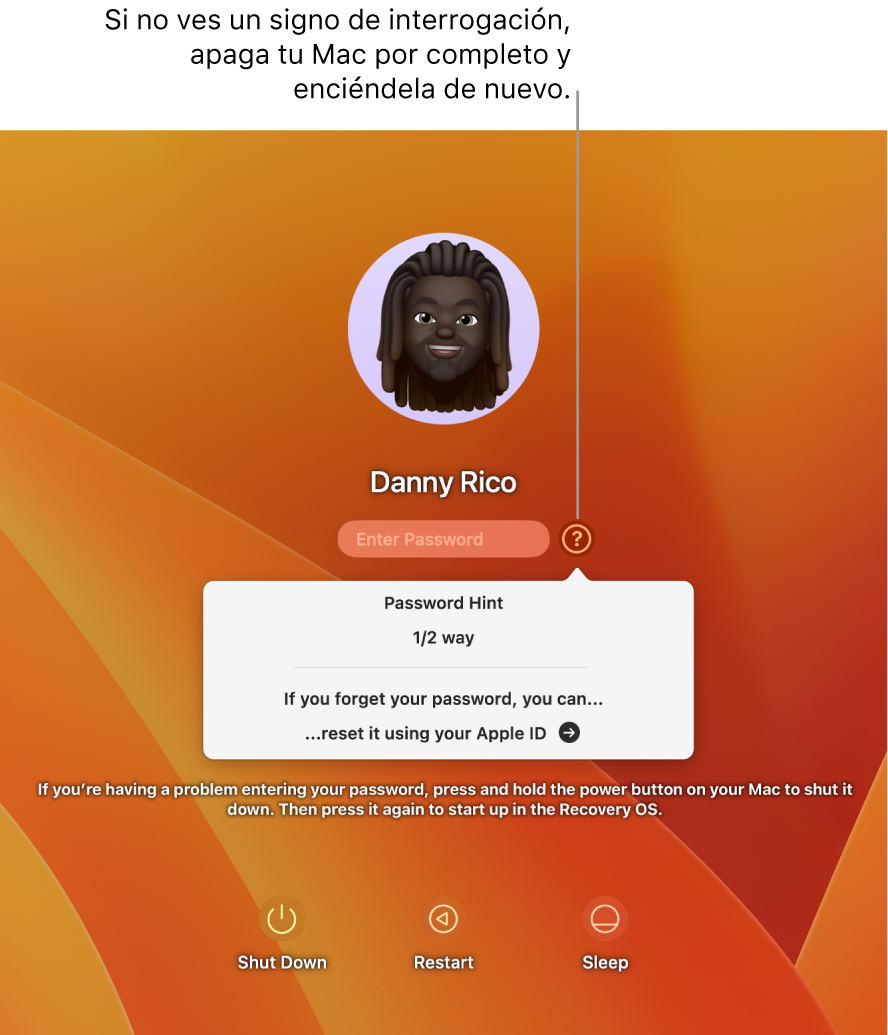
Restablecer tu contraseña de inicio de sesión con tu Apple ID
Si asociaste tu cuenta de usuario con tu Apple ID, puedes usar tu propio Apple ID para restablecer tu contraseña de inicio de sesión.
Si no recuerdas la contraseña de tu Apple ID, consulta Si olvidas tu Apple ID o contraseña.
Restaurar la contraseña de inicio de sesión utilizando una clave de recuperación
Si activaste la encriptación de FileVault y creaste una clave de recuperación, puedes usar la llave de recuperación para restaurar la contraseña de inicio de sesión.
Cuando se restablece la contraseña de inicio de sesión de un usuario, se crea un nuevo llavero predeterminado para almacenar las contraseñas del usuario. Consulta Acerca de la contraseña del llavero.
Ver también
Cambiar la contraseña de inicio de sesión en la Mac
Artículo de soporte de Apple: Si el Apple ID está bloqueado o desactivado
cuéntanos, si tienes otra duda
Aquí estaremos para orientarte
Hola
un saludo cordial
En ocasiones es necesario restablecer la contraseña de inicio de sesión (por ejemplo, si olvidaste la contraseña de inicio de sesión y la pista no te ayuda a recordarla).
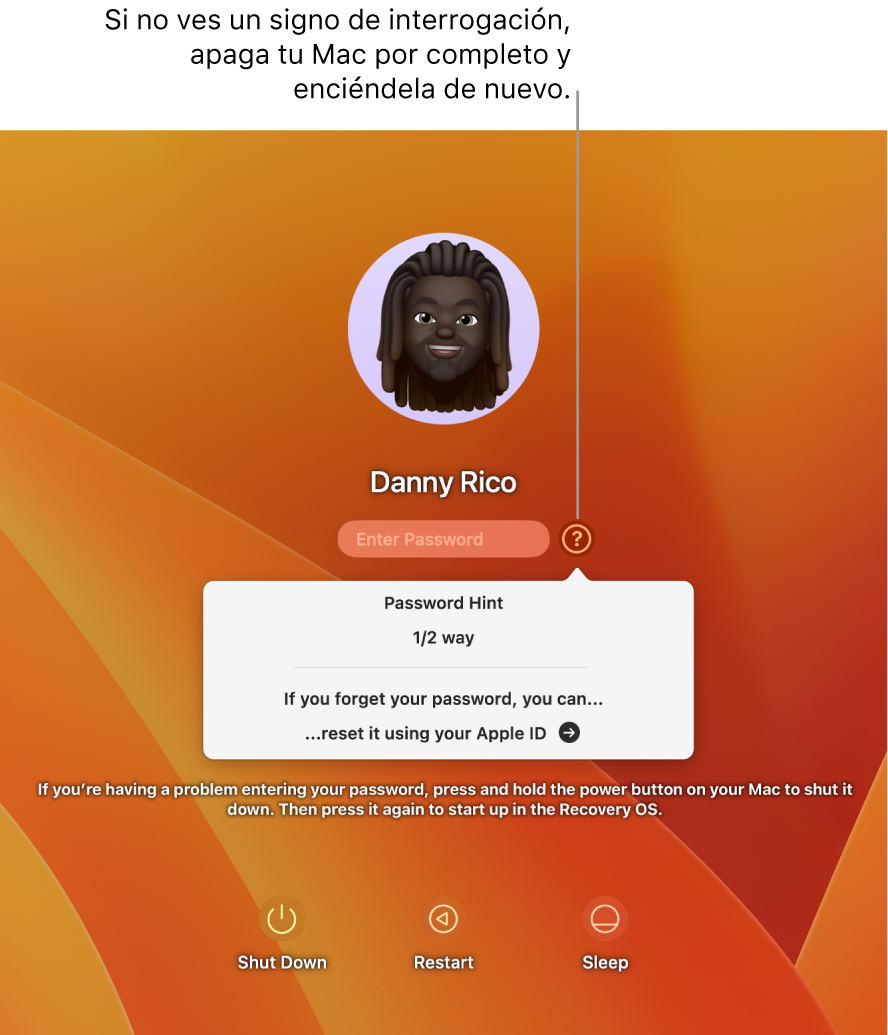
Restablecer tu contraseña de inicio de sesión con tu Apple ID
Si asociaste tu cuenta de usuario con tu Apple ID, puedes usar tu propio Apple ID para restablecer tu contraseña de inicio de sesión.
Si no recuerdas la contraseña de tu Apple ID, consulta Si olvidas tu Apple ID o contraseña.
Restaurar la contraseña de inicio de sesión utilizando una clave de recuperación
Si activaste la encriptación de FileVault y creaste una clave de recuperación, puedes usar la llave de recuperación para restaurar la contraseña de inicio de sesión.
Cuando se restablece la contraseña de inicio de sesión de un usuario, se crea un nuevo llavero predeterminado para almacenar las contraseñas del usuario. Consulta Acerca de la contraseña del llavero.
Ver también
Cambiar la contraseña de inicio de sesión en la Mac
Artículo de soporte de Apple: Si el Apple ID está bloqueado o desactivado
cuéntanos, si tienes otra duda
Aquí estaremos para orientarte
Un saludo cordial nuevamente
Si ninguna otra solución da resultado, tienes la opción de borrar el Mac para restablecer la contraseña.
Si no puedes reinstalar macOS porque el instalador no reconoce un disco duro en el que instalarlo, es posible que tengas que cambiar el formato del disco:
Si sigues necesitando ayuda, contacta con el equipo de soporte técnico de Apple.
cuéntanos
Aquí estaremos para la tarde
Gracias Yalitza por contestar.
Ya hice todas las recomendaciones y no me acepta ninguna. La pantalla está al inicio pidiendo la contraseña pero no me reconoce la contraseña, y no me sale ningún aviso para colocar el ID , no me da ninguna opción
Mi iMac 24 no me reconoce la contraseña